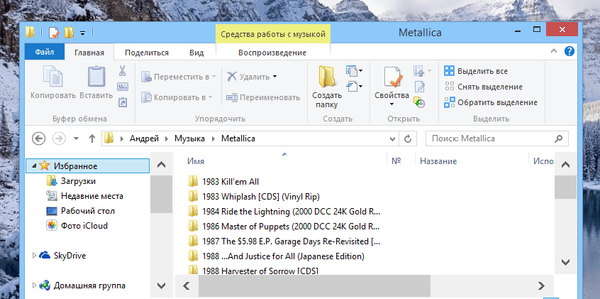При роботі на комп'ютері у багатьох користувачів виникає необхідність в збільшенні або зменшенні значків Робочого столу. Рівень зору у всіх людей різний, тому користувачеві комфортніше буде підлаштувати відображення розміру значків Робочого столу під свої потреби.
За замовчуванням, розмір значків Робочого столу налаштовується в залежності від дозволу екрану монітора, на конкретному комп'ютері. Розміри всіх елементів робочого столу, при необхідності, можна змінити.
зміст:- Як зменшити значки на Windows 10 (1 спосіб)
- Як зменшити значки робочого столу (2 спосіб)
- Як збільшити значки на робочому столі Windows (1 спосіб)
- Збільшення розміру піктограм на робочому столі (2 спосіб)
- Як збільшити значки на робочому столі Windows 10 (3 спосіб)
- висновки статті
В операційній системі Windows можна змінити розмір іконок на робочому столі штатними засобами системи. Ці способи працюють в операційних системах Windows 10, Windows 8, Windows 7.
Давайте окремо розглянемо два варіанти: як зменшити значки на Робочому столі, і як збільшити значки на Робочому столі Windows. Зміна розміру значків Робочого столу будемо розглядати на прикладі операційної системи Windows 10.
Найпростіший спосіб зменшити значки робочого столу: скористатися клавішами клавіатури. Це найпростіший і легкий спосіб зміни розміру іконок на робочому столі комп'ютера.
Як зменшити значки на Windows 10 (1 спосіб)
Відкрийте Робочий стіл, натисніть на клавіатурі на клавішу "Ctrl", а потім перейдіть коліщатко миші вниз (на себе). Ви побачите, що значки на робочому столі Віндовс 10 зменшуватися в розмірі. Таким чином, ви можете підібрати для себе більш прийнятний варіант розміру значків.
Як зменшити значки робочого столу (2 спосіб)
Після кліка правої кнопки миші по Робочому столу, в контекстному меню натисніть на "Вид", а потім виберіть пункт "Дрібні значки".

Всі значки на Робочому столі стали маленькими, зменшилися в розмірі.
Вам також може бути цікаво:- Як прибрати значки з Робочого столу Windows - 3 способи
- Як повернути Мій комп'ютер на Робочий стіл в Windows
Як збільшити значки на робочому столі Windows (1 спосіб)
За допомогою комбінації клавіш клавіатури можна збільшити розмір значків Робочого столу. На відкритому Робочому столі натисніть на кнопку "Ctrl", а потім перейдіть коліщатко миші вгору (від себе). Після цього, значки збільшаться в розмірі, залежно від ступеня коліщатка миші.
Збільшення розміру піктограм на робочому столі (2 спосіб)
На Робочому столі натисніть на праву кнопку миші. У контекстному меню виберіть пункт "Вид", а потім "Великі значки".

Це не настроюється спосіб збільшення ікон.
Як збільшити значки на робочому столі Windows 10 (3 спосіб)
У Windows 10 клікніть правою кнопкою миші по Робочому столу, а в контекстному меню виберіть пункт "Параметри екрану".
У розділі "Екран", під написом "Зміна тексту, додатків та інших елементів: 100% (рекомендується)" пересуньте повзунок за шкалою в потрібне положення.

Розмір елементів Робочого столу зміниться в залежності від положення повзунка на шкалі.
Крім того, збільшити окрему частину екрану монітора можна за допомогою Екранній лупи.
висновки статті
Користувач може легко і просто змінити розмір значків на робочому столі свого комп'ютера. Значки Робочого столу Windows можна зменшити або збільшити за допомогою "гарячих" клавіш клавіатури, або за допомогою налаштувань параметрів екрану.
Схожі публікації:- Прозора панель задач Windows 10 різними способами
- Завантажувальна флешка Windows 10 в командному рядку
- Як зробити приховану папку в Windows
- Як змінити букву диска в Windows
- Як змінити значок (іконку) диска або флешки